Github для дизайнера или как работать с терминалом
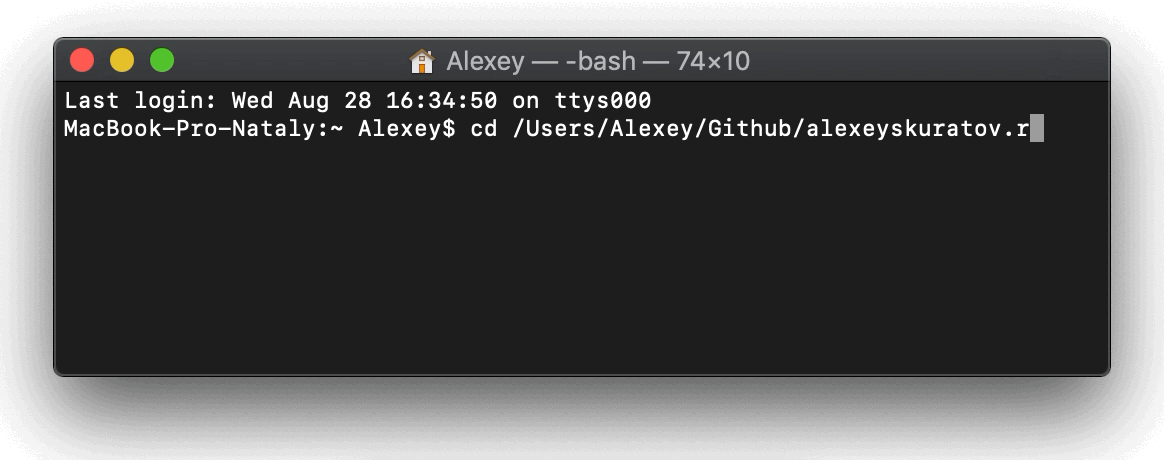
Зачем дизайнеру репозиторий?
- Репозитории отлично подходит для передачи и хранения спецификаций проектов, если вы работаете в Sketch + Measure.
- Для самостоятельной верстки проектов и работы с песочницей;
- Для личных проектов связанных с кодом;
Как настроить учетку и привязать shh ключ?
Лучше сделать это по шагам как показывается в видео. Процедура для первого раза тяжелая, но на деле займет примерно 10 минут.
Как работать с репозиторием?
Через терминал или дополнительные приложения-клиенты. Терминал чуть-чуть сложнее, потому что надо знать команды, но без него все равно не получится, если нужно будет собирать билды и делать деплой.
В конечном счете терминал лучше — вы будете делать все в нем не отходя от кассы. А команды на первое время можно скопировать в заметки или подглядывать тут.
1. Перемещение по папкам
Прежде чем ты подготовишься к работе или отправишь изменения в репозиторий, надо будет попасть в папку с которой будут проводиться все операции:
| cd [Полный путь до папки] | Пишем адрес до директории или перетягиваем папку в терминал |
| cd .. | Выйти на директорию выше |
2. Скачать проект с github
Если тебя пригласили в проект, то для начала надо скачать с репозитория исходники (если они есть) и создать локальную копию, чтобы потом заливать изменения из своей локалки:
| cd [Полный путь до папки] | Перемещаемся в корень гитхаба |
| git clone [Ссылка SSH ключа] | Скачать репозиторий на компьютер, для дальнейшей работы |
3. История изменений
Просмотр изменений пригодится, если над проектом работаешь не в одиночку и кто-то тоже заливает изменения. Поэтому сначала нужно убедиться, что твоя локальная версия актуальна и никто ничего не пушил:
| git log | Посмотреть лог последних изменений (Нужно ли мне обновляться и делать пулл реквест?) |
| q | Выйти из просмотра лога |
| git pull | Обновить локальные файлы, если в репо кто-то что-то вливал |
4. Пуш изменений в репозиторий
Ориентировочный порядок действий, чтобы залить изменения:
| cd [полный путь до папки] | Перемещаемся в нужную папку |
| git status | Проверяем статус изменяемых файлов: всё ли в списке или что-то забыл сделать? |
| git add . | Добавить все изменения в репозиторий |
| git commit -m ’’ ’’ | Написать комментарий к изменениям (писать нужно между « „) |
| git push | Отправить изменения в репозиторий |
5. Работа с ветками
Ветки нужны для отдельных фич, которые не должны мешать остальным. Это очень удобно и гибко:
| git checkout -b [Имя твоей ветки] | Если необходимо создать новую ветку |
| git branch | Если зашел в проект, но не знаешь в какой сейчас ты ветке |
| git checkout [Имя ветки] | Перейти в желаемую ветку |
| git checkout [Имя ветки] | Перейти в желаемую ветку |
| git push —set-upstream origin [Имя ветки] | Запушить изменения в нужную ветку |
6. Как запросить склеивание с мастер-веткой
Если в проекте есть лицо, принимающее решение о склейке, то запрос делается на его персону.
branches@2x.png
Сначала нужно зайти в ветки. Затем выбрать нужную, нажать на кнопку, радоваться успеху и делать блин скрины заранее.
7. Отменить изменения
Бывает так, что пушить ничего не надо а ты уже добавил коммит. Тогда можно сделать как-то так:
| git reset | Отменить добавление файлов, будто ты не делал „git add .“ |
| git reset —soft HEAD^ | Отменить последний коммит, но сохранить изменения |